OA操作手册
门户功能说明
日常操作说明
01新进员工OA操作指南
流程
01新建流程
新员工入职流程操作指南
员工返聘流程操作指南
加班申请填写指南
请假申请流程操作指南
服务单操作指南
问题升级单操作指南
工程部项目经理PBC操作说明
工作周报提交指引
安全自查自报操作指引
内部推荐信息表操作指南
试用期月度工作计划与总结操作指南
工作日报
02代办事宜
03已办事宜
04流程督办
05我的请求
06流程监控
07流程代理
08查询流程
数据
工程
知识
01文档目录
02新建文档
03我的文档
04查询文档
05虚拟目录
06最新文档
07知识排名
08文档订阅
09批量共享
10移动复制
11文档监控
12我的云盘
13文档回收站
微博
01我的微博
02我的关注
03微博报表
04微博设置
协作
01协作交流
02主题审批
03内容审批
04协作申请
05主题监控
06内容监控
邮件
会议
01会议日历(新建会议)
02会议室使用情况
03查询会议
04会议任务
05周期会议
06会议报表
07会议纪要任务发起
08会议纪要任务统计列表
09会议决议任务跟踪说明
10会议事项跟进管理
日程
01我的日程
02所有日程
03工作交流
04周期日程
05日程共享
06查询日程
报表
问题
其他操作手册
云桥SSL证书申请及部署
企业微信人事卡片添加自定义字段
企业微信日程、代办、置顶相关说明
人事
01查询人员
02新建人员
03我的卡片
04我的下属
05在线人员
06移动签到
绩效
共济科技绩效承诺书(PBC)操作手册
算力
算力模块
本文档使用 MrDoc 发布
-
+
首页
03我的文档
# 一、概述 创建了很多文档,当需要查看所有我的文档,那么就可以在我的文档中进行查看,这里需要说明一个概念,文档创建后有两个属性,一个叫创建者,一个叫所有者,虽然大多数情况下两者是同一个人,但是也存在不是同一个人的情况,如图1所示,我们在创建文档的时候可以换一个人做为此文档的所有者。 而我的文档中准确的说应该展示的是所有者是当前登录用户的文档。 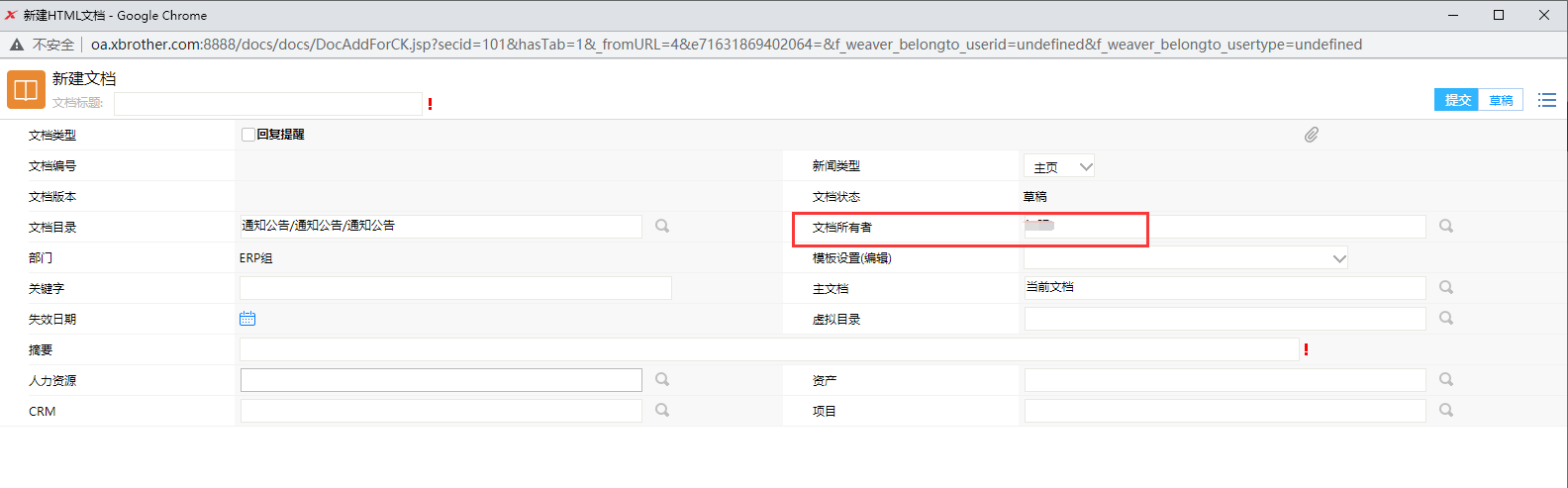 图1 # 二、我的文档页面 我的文档页面如图2所示,可以对编辑、删除、共享等操作。 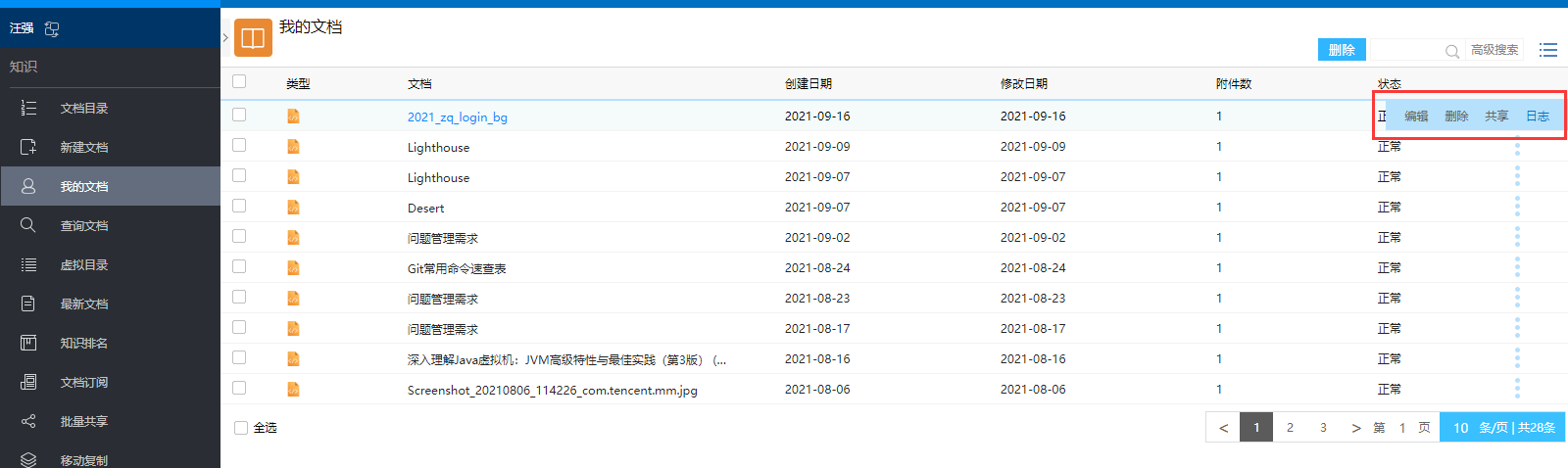 图2 - 点击【编辑】按钮可以修改这篇文档; - 点击【删除】按钮可以删除这篇文档,这里的删除是物理删除,文档中所属的附件都会从服务器硬盘中彻底删除,慎用;如果文档属于【归档】状态,在这里是看不到【删除】按钮的; - 点击【共享】是将文档共享给其他用户,所以用户在创建文档的时候没有设置共享也不用担心,在这里是可以找到文档后添加共享,点击后显示如图3所示; 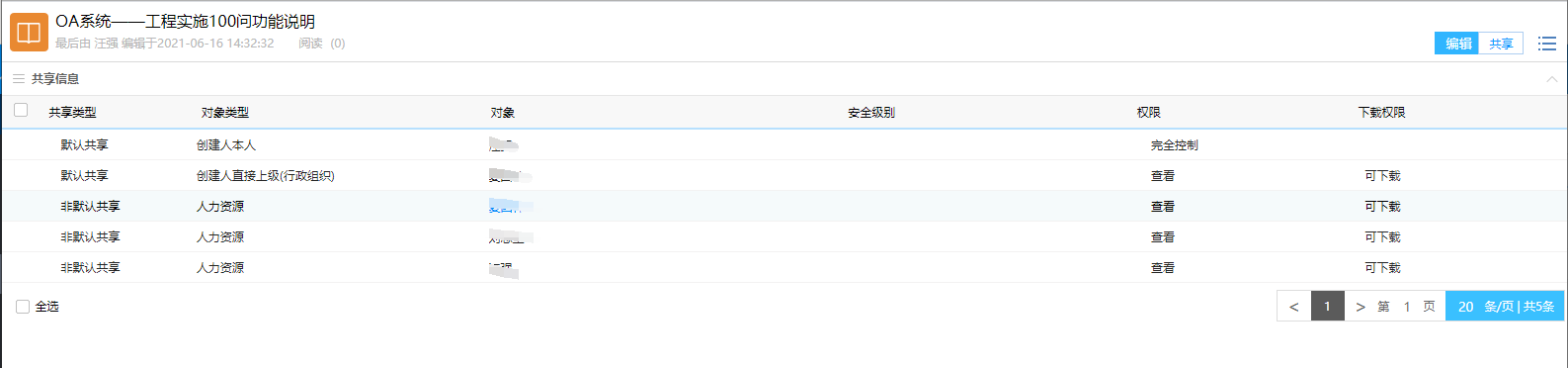 图3 - 点击【日志】可以查看当前文档的阅读及编辑记录,如图4。 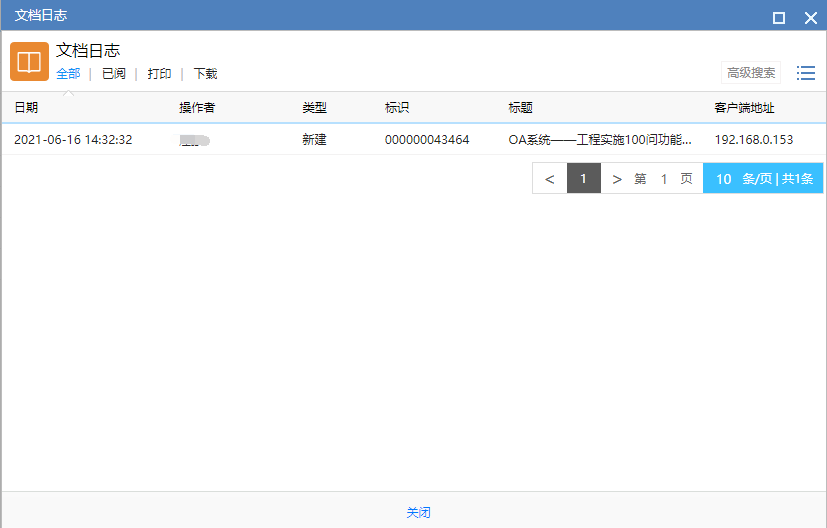 图4 # 三、文档回复 ### 2.3.1、前提条件 【后端引擎应用中心】-【内容引擎】-【文档目录】-目录基本信息中开启【允许回复】功能。 ### 2.3.2、文档查看页面 如图5所示,后端文档目录基本信息启用【允许回复】功能时,前端文档查看页面有点赞和回复功能: 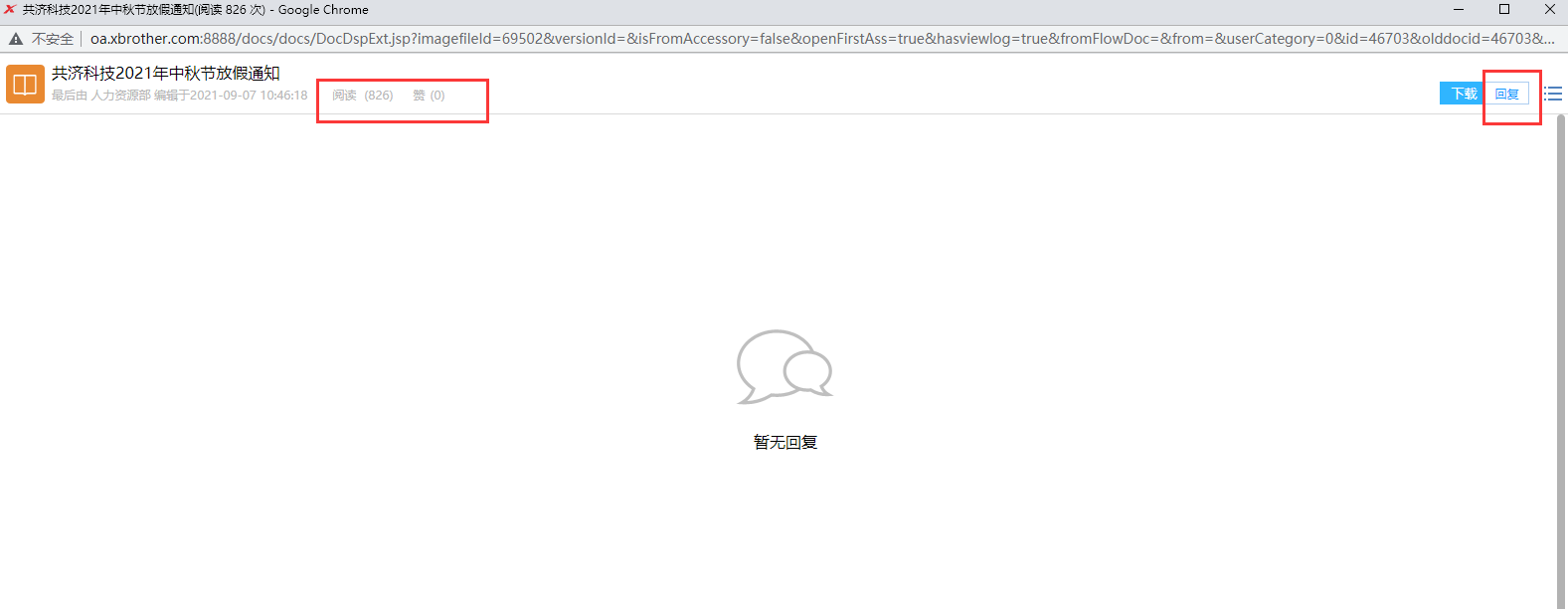 图5 - 文档查看页面头部增加显示文字“最后由XX编辑于YYYY-MM-DD HH-MM-SS”,对应显示的为最后修改人和最后修改时间; - 文档查看页面头部增加阅读数量,单击阅读跳转到文档日志中的【已阅】标签页。若不启用【文档阅读日志控制】,文档日志tab页显示“全部/已阅/打印/下载”标签页;若启用【文档阅读日志控制】,文档日志tab页显示“全部/已阅/未阅/该阅/打印/下载”标签页 - 文档查看页面头部增加点赞数显示,“点赞”可点击,点击后点赞数+1,同时“赞”变为“取消赞”,鼠标放到点赞数量会显示点赞人员列表。 ### 2.3.3、文档回复 如图5所示页面中点击底部【文档回复】进入文档回复标签页,页面效果如图7所示: 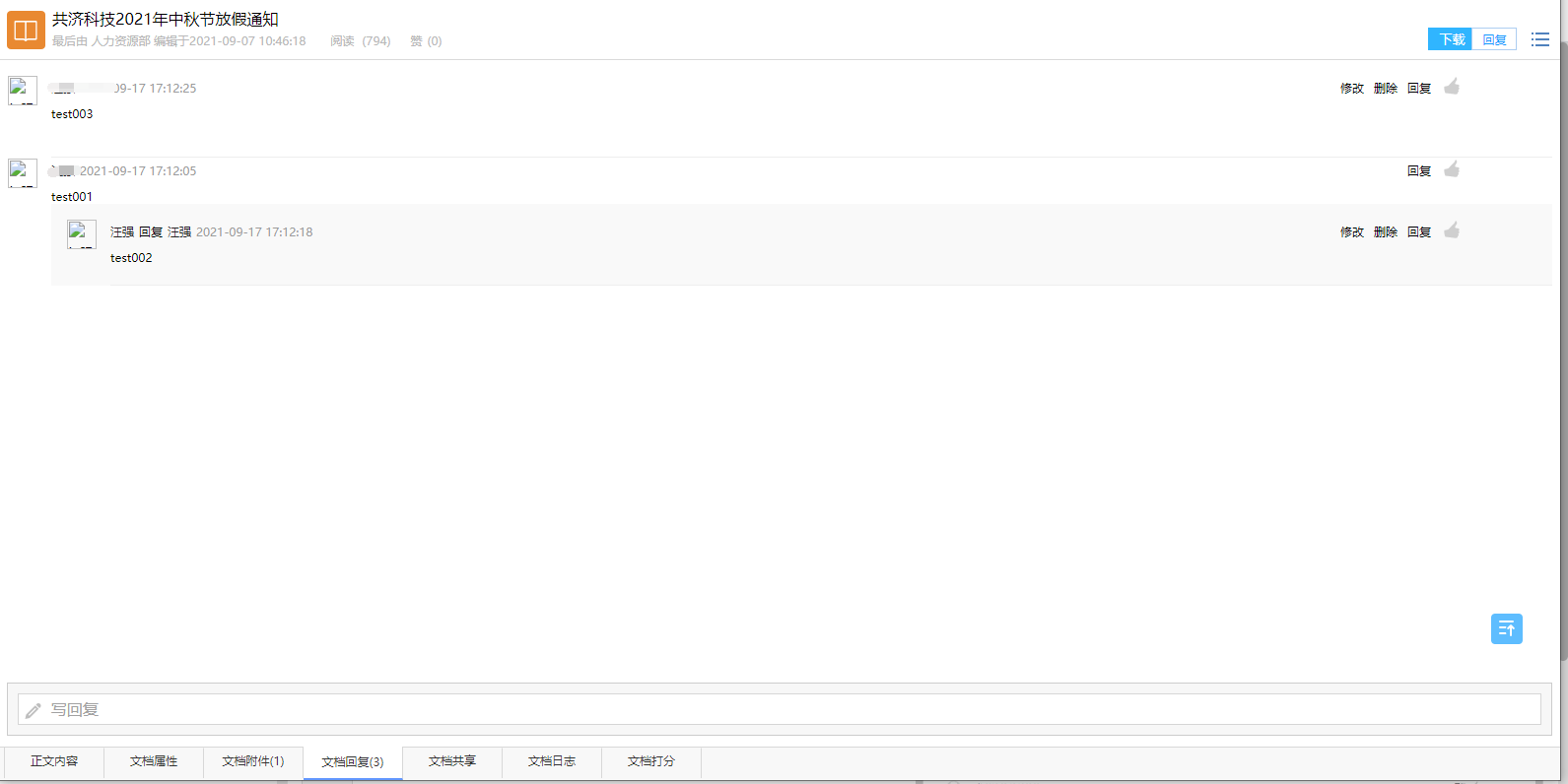 图7 - 文档回复页签统计的回复数量为所有回复(包含子回复)的数量; - 原回复列表改为直接回复内容形式,回复按回复时间倒序排列,最新的显示在最前;子回复中均显示到二级中,子回复时间按正序排列,最新的显示在最后。如图8所示;  图8
系统管理员
2021年9月17日 17:20
分享文档
收藏文档
上一篇
下一篇
微信扫一扫
复制链接
手机扫一扫进行分享
复制链接
关于 MrDoc
觅道文档MrDoc
是
州的先生
开发并开源的在线文档系统,其适合作为个人和小型团队的云笔记、文档和知识库管理工具。
如果觅道文档给你或你的团队带来了帮助,欢迎对作者进行一些打赏捐助,这将有力支持作者持续投入精力更新和维护觅道文档,感谢你的捐助!
>>>捐助鸣谢列表
微信
支付宝
QQ
PayPal
下载Markdown文件
分享
链接
类型
密码
更新密码